問い合わせ詳細
1. 概要
お問い合わせ機能で、会員とのコミュニケーションが行えます。
この画面では、お問い合わせの詳細を確認し、下記の 2 つのオペレーションが実施できます。
-
お問い合わせを新規作成する
お問い合わせを新規作成します。
管理者から問い合わせたい内容がある場合にご利用ください。
-
お問い合わせに対して返信を作成する
会員から来たお問い合わせに返信します。
*お問い合わせのやりとりは、会員とだけでなく、管理者同士で行うこともできます。詳しくは、2. メッセージエリアをご覧ください。
*問題が解決し、返信の必要のないお問い合わせは、ステータスを解決にすることができます。詳しくは、3. ステータスを解決にするをご覧ください。
2. 問い合わせ詳細
サイドメニュー>問い合わせ管理>問い合わせ一覧より、「問い合わせ一覧」に進みます。
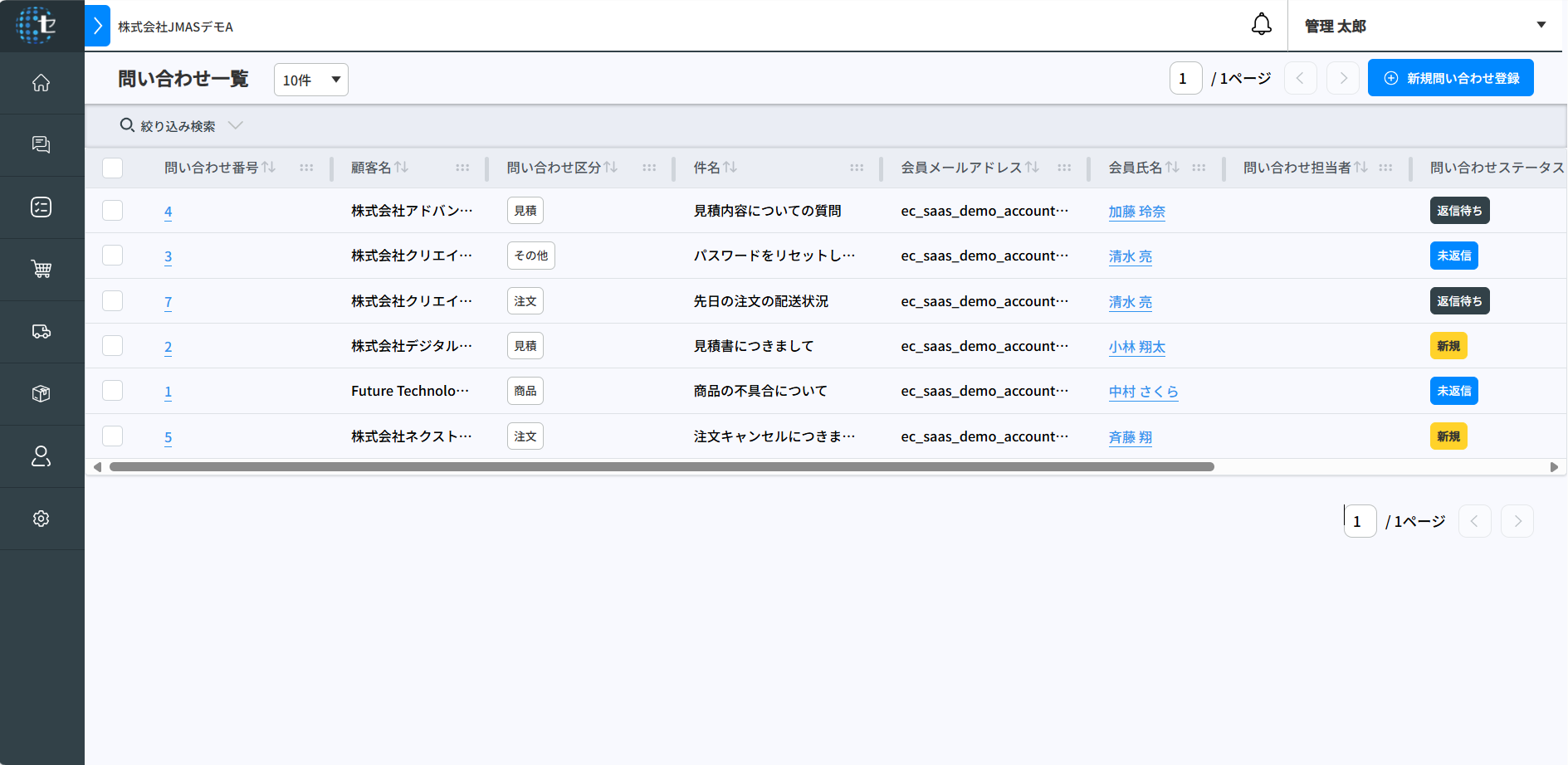
お問い合わせを新規作成するとき
右上の、「新規問い合わせ登録」ボタンをクリックしてください。
「新規問い合わせ登録」ボタンをクリックすると、下記の画面が表示されます。
次のセクションより、画面を 2 つのブロックに分けて説明します。

お問い合わせに対して返信を作成するとき
返信したいお問い合わせの、問い合わせ番号をクリックしてください。
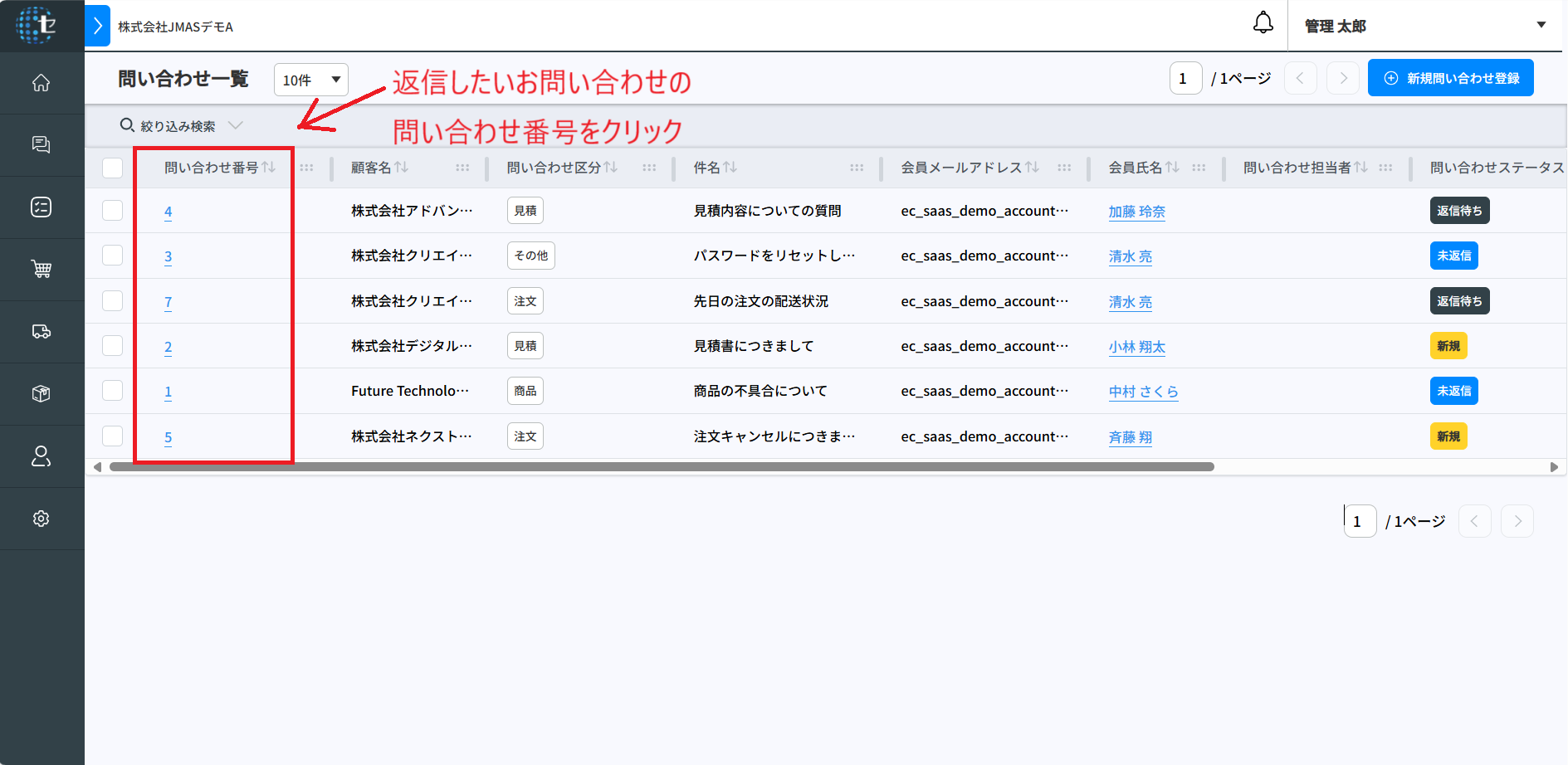
問い合わせ番号をクリックすると、下記の画面が表示されます。
画面を 4 つのブロックに分けて説明します。
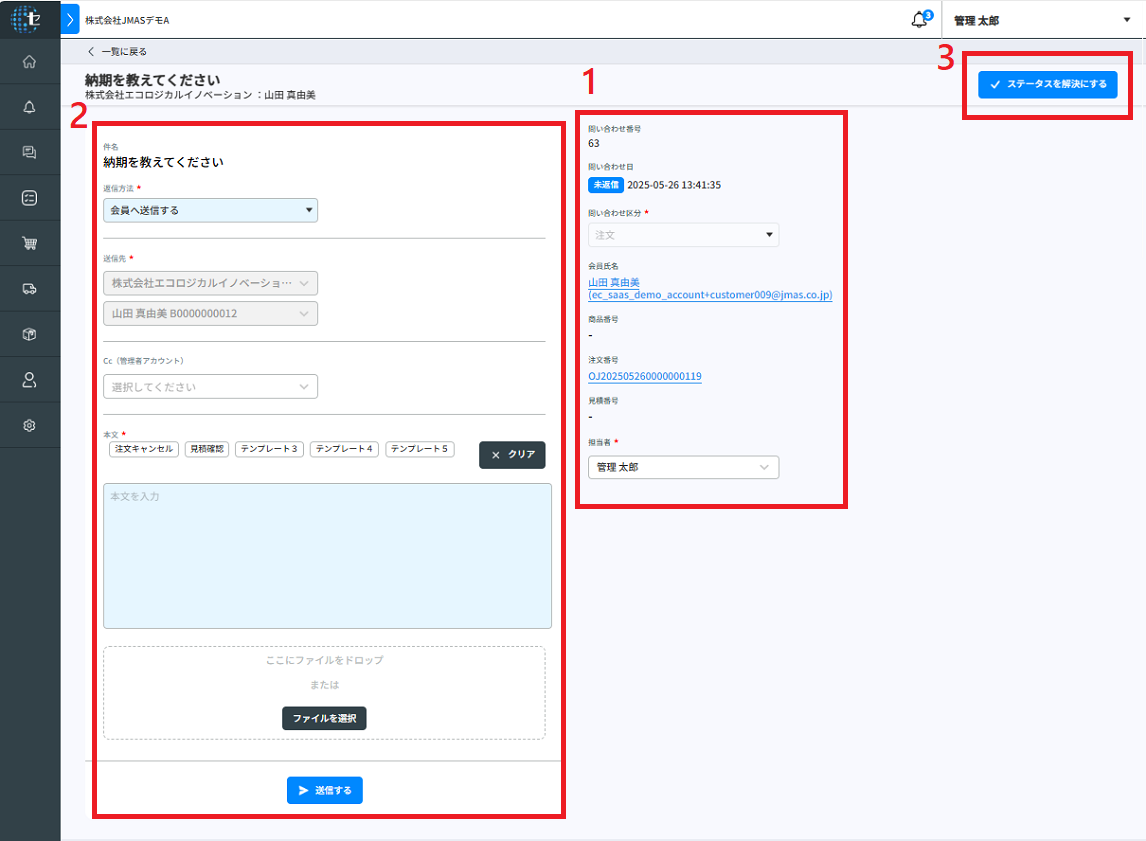
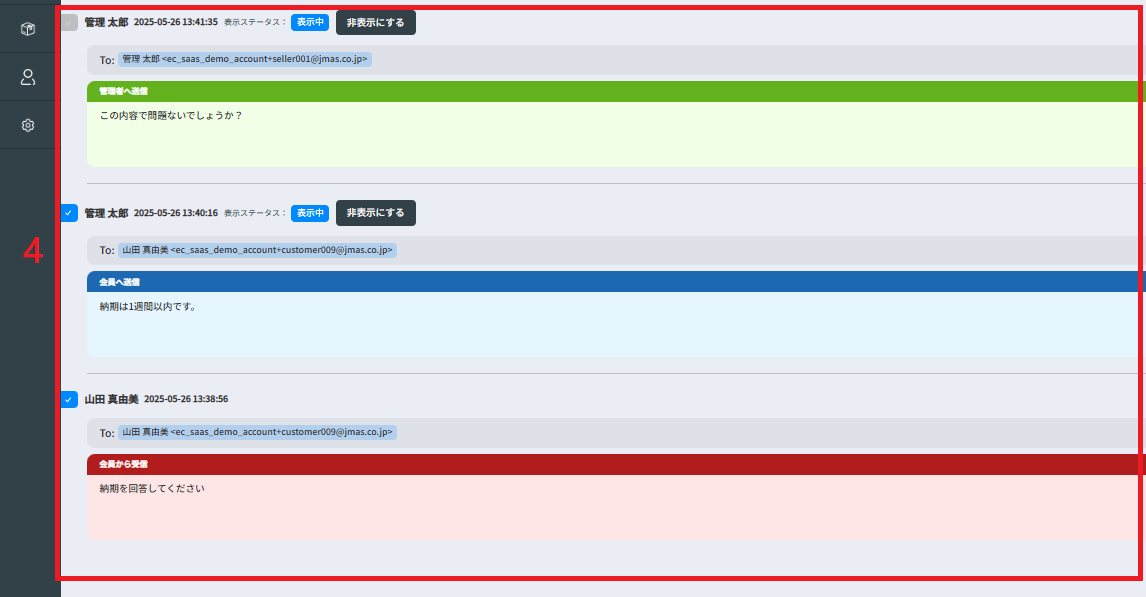
1. 基本情報
お問い合わせの基本情報です。
| 項目名 | 説明 |
|---|---|
| 問い合わせ番号 | お問い合わせの番号です。 |
| 問い合わせ日 | 新規登録時以外の場合、お問い合わせのステータスとお問い合わせ日時が表示されます。 【問い合わせステータス】 ・新規:新着のお問い合わせです。内容を確認して、対応してください。 ・未返信:管理者側からの返信がされていません。内容を確認して、対応してください。 ・返信待ち:会員からの返信を待っている状態です。 ・解決:問題が解決したお問い合わせです。解決にした担当者(管理者もしくは会員)の氏名と、解決日時が表示されます。 |
| 問い合わせ区分(※) | お問い合わせの区分です。 どのフェーズに対するお問い合わせであるかを表します。 ・見積 ・注文 ・商品 ・その他 |
| 会員氏名(※) | お問い合わせのやりとりをしている会員の氏名です。 |
| 商品番号(※) | 商品に対するお問い合わせのときに、商品番号を登録します。 |
| 注文番号(※) | 注文に対するお問い合わせのときに、注文番号を登録します。 |
| 見積番号(※) | 見積に対するお問い合わせのときに、見積番号を登録します。 |
| 担当者(※) | 会員とお問い合わせのやりとりをしている、管理者側の担当者です。 |
※問い合わせ区分、会員氏名、商品番号、注文番号、見積番号、担当者:
お問い合わせを新規作成するときは、該当する内容を入力・選択してください。
2. メッセージエリア
お問い合わせのメッセージを作成します。
| 項目名 | 説明 |
|---|---|
| 件名 | メッセージの件名です。 |
| 返信方法 | 初期状態は「会員へ送信する」となっています。 メッセージを会員に送信する場合は、変更の必要はありません。 ただし、お問い合わせのやりとりは管理者同士でも行うことができます。 メッセージを管理者に送信する場合は、プルダウンより「管理者へ送信する」を選択してください。 |
| 送信先(※) | メッセージの送信先です。 |
| Cc(管理者) | Cc に入れる管理者を登録します。管理者名を入力して検索するか、プルダウンから選択してください。 |
| 本文 | メッセージの本文を入力します。 テンプレートを使用する場合は、使用したいテンプレート名をクリックしてください。 入力した本文を一括クリアしたいときは、右上の「クリア」ボタンをクリックしてください。 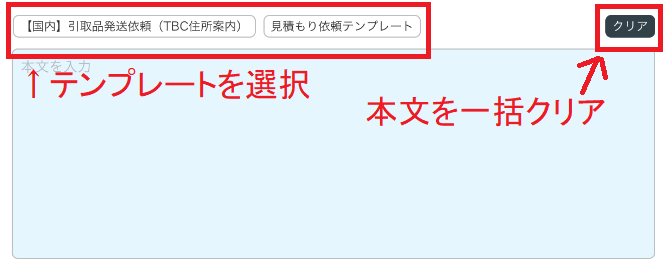 |
| ファイルを選択 | ファイルを添付したい場合は、ここにファイルをドロップするか、「ファイルを選択」ボタンをクリックしてください。 |
| 送信 | クリックすると、メッセージが送信されます。 |
※送信先:お問い合わせを新規作成するときのみ、得意先と会員をプルダウンで選択できます。送信先を変更したいときに、ご利用ください。
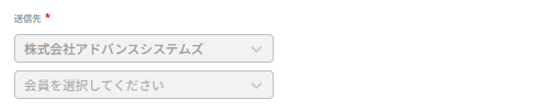
3. ステータスを解決にする ※新規登録時以外の場合表示
問題が解決し、返信の必要のないお問い合わせは、「ステータスを解決にする」ボタンをクリックしてください。
会員に返信することなく、ステータスを解決にすることができます。
同様に、会員が解決に変更することも可能です。
※お問い合わせを新規作成するときは、「ステータスを解決にする」ボタンは表示されません。 メッセージを送信後、表示されます。
4. メッセージ履歴 ※新規登録時以外の場合表示
-
このお問い合わせのやりとりの履歴を確認できます。
赤色 … 会員から受信したメッセージです。
青色 … 会員へ送信したメッセージです。
緑色 … 管理者から別の管理者へ送信したメッセージです。
-
「非表示にする」ボタンをクリックすると、そのお問い合わせを会員に非表示とすることができます。